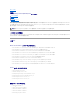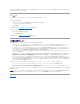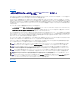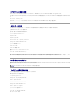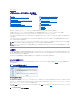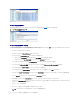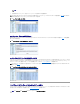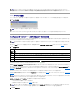Users Guide
ログのデフォルト場所の変更
Windows では SUU イベントログのデフォルト場所は <%systemdrive%>:¥dell¥suu です。Linux では、ログのデフォルト場所は /var/log/dell/suu です。
suu に続けてコマンドとディレクトリのパスを入力すると、SUU のそのセッションのログのデフォルト場所を変更できます。SUU のセッションでログのディレクトリ場所を変更するには、次のように入力しま
す。
suu <コマンド> -directory <パス>
たとえば、suu -u-directoryc:¥tmp と入力すると、システムでアップデートが実行され、ログが c:¥dell¥suu ではなく c:¥tmp に転送されます。
比較レポートの表示
SUU 比較アプリケーションを実行するには、suu-c と入力します。ようこそ画面が表示されます。比較の進行中に、次のメッセージと回転バーが表示されます。
| 該当するシステムアップデートセットを検索中です
完了すると、比較レポートが次の例のように表示されます。
========Comparison Results========
Component: BIOS
Component type: BIOS
current version: A11 < repository version A12
package name: PE1600SC-BIOS-WIN-Al2.exe
(========比較の結果========
コンポーネント:BIOS
コンポーネントの種類:BIOS
現在のバージョン:A11 < リポジトリのバージョン A12
パッケージ名: PE1600SC-BIOS-WIN-Al2.exe)
比較レポートには、システムにインストールされているコンポーネントと、それに相当する SUU リポジトリのコンポーネントのリストが表示されます。バージョンレベルの比較は >(より大きい)、< (より小
さい)、=(等しい)などの算術記号で示されます。このレポートには、コンポーネントのアップデートに使用できる Dell™UpdatePackageのリストも表示されます。
コンポーネントのアップデート
選択したコンポーネントでシステムをアップデートするには、suu -u と入力します。リポジトリ内のコンポーネントより古いコンポーネントのすべてがアップグレードされます。リポジトリのバージョンより新
しいシステムコンポーネントは、リポジトリのレベルのバージョンにダウングレードされます。
アップデートの進行状況の表示
アップデートの進行状況を見るには、別のコマンドシェルを開き、suu -p と入力します。
次のようなプログレスレポートが表示されます。
======update progress======
Package name : RAC_FRMW_WIN_R104824.EXE
Status : Update Successful
---------------------------------------
Package name: PE1750-BIOS-WIN-A11.exe
Status : Update is in progress
(======アップデート進行状況======
パッケージ名: RAC_FRMW_WIN_R104824.EXE
ステータス:アップデート成功
メモ: CLI からの update コマンドはアップグレードとダウングレードの両方に使用できます。